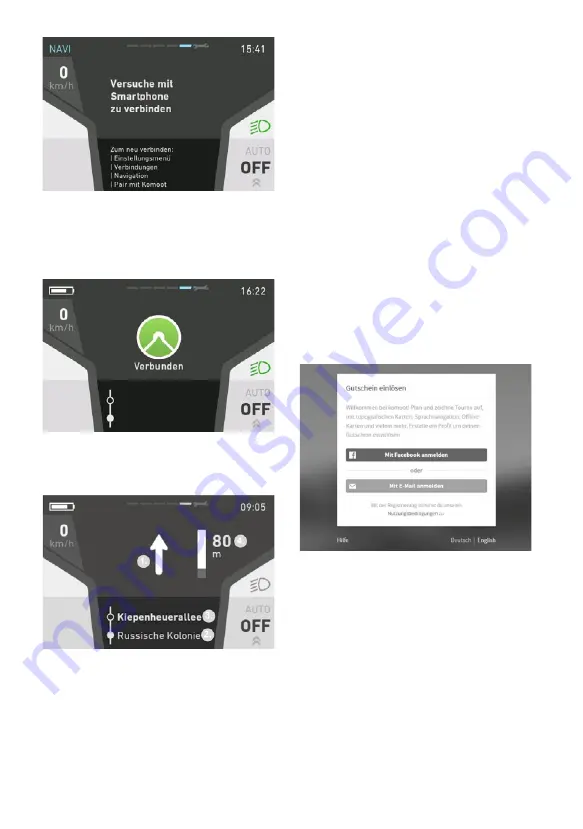
18
Starten Sie nun auf dem Smartphone Ihre ge-
wünschte Route.
Sobald sich das E-Bike mit der komoot App ver
-
bunden hat, erscheint eine entsprechende Be-
stätigung.
Das E-Bike befindet sich jetzt im Navigationsmo
-
dus.
Navi Anzeige
1. Navigationsrichtung
2.
Aktuelle Strasse
3.
Vorausliegende Strasse
4. Distanz bis zum nächsten Navigationspunkt
Weitere Infos zur komoot App:
http://support.komoot.de/
https://www.komoot.de/about/routeplanner
5.5.23 Verbindung mit iPhone Smartphone
Installation der komoot Applikation
Die komoot App kann über den App Store Instal-
liert werden.
Einrichten der komoot Applikation
Nachdem die Applikation installiert worden ist, ist
es notwendig ein Benutzerprofil bei komoot an
-
zulegen.
Die Registrierung kann direkt in der App oder auf
der komoot Homepage durchgeführt werden:
https://www.komoot.de/
Aktivierung des Kartenmaterials mit Ihrem
Gutscheincode
Im Lieferumfang ist ein Gutschein zur Nutzung
der komoot App enthalten. Um Ihren Code
zu erhalten, besuchen Sie unsere Webseite:
www.flyer-bikes.com/navigation/
Sie erhalten anschliessend per Mail Ih
-
ren Gutschein-Code, mit welchem Sie auf
www.komoot.com/g das gesamte Kartenmaterial
der Welt freischalten können.
Pairing mit dem E-Bike
Um die Navigation zu nutzen, muss eine Verbin
-
dung zum FLYER E-Bike hergestellt werden. Zur
Verbindungsherstellung sind folgende Schritte
notwendig:
1. komoot App auf dem Smartphone öffnen
Содержание Upstreet6
Страница 17: ...15 DE 3 Einstellungssymbol anwählen 4 Untermenü App Einstellungen öffnen 5 BLE Connect anwählen ...
Страница 57: ...FR FLYER Upstreet6 TDCM EN 15194 fr Notice originale FLYER Upstreet6 ...
Страница 111: ...IT FLYER Upstreet6 TDCM EN 15194 it Istruzioni originali FLYER Upstreet6 ...
Страница 165: ...EN FLYER Upstreet6 TDCM EN 15194 en Original instruction manual FLYER Upstreet6 ...
Страница 217: ...NL FLYER Upstreet6 TDCM EN 15194 nl Originele gebruiksaanwijzing FLYER Upstreet6 ...
















































